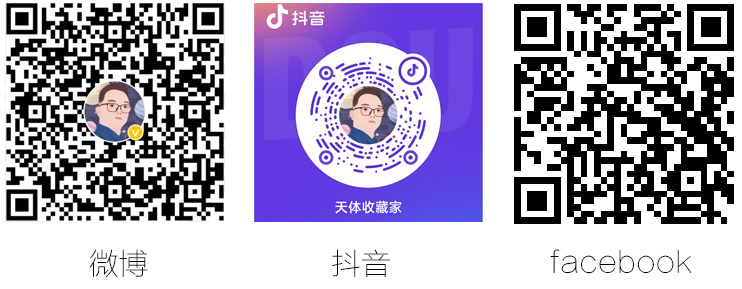作者:张学军
现在的天文软件种类繁多,内容几乎涉及了天文学的各个领域。无论是对天文学家还是天文爱好者都提供了极大的方便。随着Skymap、Starry Night、RegiStar等各种天文软件的普及,天文爱好者在实际观测中越来越需要依赖于天文软件进行辅助观测,这些软件的使用对天文爱好者的各种实际观测可以起到事半功倍的作用。掩星观测也不例外,同样需要掩星软件OCCULT(或其它掩星辅助类软件,以后会逐步介绍的)进行辅助观测。
OCCULT是澳大利亚人David Herald编写的专门计算各种掩星事件的软件,它是由国际掩星计时协会IOTA(The International Occultation Timing Association)提供的免费软件,目的是鼓励大家对掩星现象进行观测,希望能有更多的爱好者参与到这个观测项目中来。这个软件可以从IOTA的主页(http://lunar-occultations.com/iota/iotandx.htm)上下载,2007年11月底推出了这个软件的最新版本WinOccult 4.0(现在已更新到4.0.3),大家可以从http://lunar-occultations.com/iota/occult4.htm这个网址上下载。需要下载Setup.exe(如果你的电脑里已经安装了NET 2.0或以上版本和第二版微软Visual J#2.0可在发行组件包这两个应用程序的话,则不需要再下载这个安装程序)、occult4 installer.msi、tycho2.zip(如果已经下载了WinOccult 3.6版的话,则不需要再下载此文件)、de405_413.zip这四个文件。此版本和以前的WinOccult 3.6版相比在界面上有了很大的变化,新界面更加漂亮,同时增加了不少新功能。新增功能包括全面采用Google Earth、Google Map、Google Sky和小行星漂移扫描法观测等。
要正常运行WinOccult 4.0软件需要Windows XP(SP2)或者Vista操作系统,如果是XP操作系统的话,需要安装微软的NET 2.0或以上版本,需要使用IE 7.0(经笔者实际使用,IE6.0也可以)或以上版本,需要安装第二版微软Visual J#2.0可在发行组件包程序。
如果你的电脑里事先没有安装NET 2.0或以上版本和第二版微软Visual J#2.0可在发行组件包这两个应用程序的话,在下载WinOccult 4.0安装程序时,还需要下载Setup.exe这个启动安装程序,它用来检查你的操作系统是否符合要求,在运行Setup.exe这个安装程序时,如果你的操作系统不符合要求,它可以自动导向到微软有关网址(在你已经上网的前提下),以供你下载并安装NET 2.0或以上版本和第二版微软Visual J#2.0可在发行组件包应用程序。由于软件不少地方需要网络实时互动,所以这两个程序是必需的(否则软件将无法运行)。在WinOccult 4.0安装程序和Setup.exe启动安装程序都已下载的情况下,运行Setup.exe启动安装程序时,则会自动运行安装WinOccult 4.0。如果原来没有安装WinOccult 3.6,需要下载tycho2.zip(第谷星表),并解压到\Occult 4\Resource Files 文件夹內,de405_413.zip是太阳系各大、小、矮行星的星历表,也需解压到\Occult 4\Resource Files 文件夹內。
WinOccult的功能十分强大,包含的内容很多,有些内容专业性很强,不少功能目前我了解的还不深,难以介绍的十分透彻,只能对一些常用的基本功能做一些介绍,希望能使大家对这一软件有所了解,其他一些非主要功能请读者自行研究解决。如果大家在使用过程中对这一软件有什么问题,可以加入掩星观测QQ群(群号码是21001000)进行讨论,或者在牧夫天文论坛掩星观测版发贴询问。
WinOccult软件是一个各种天象预报及分析的软件,包括每月天象、日月食、倍利珠预测、内行星凌日、月掩星(包括月掩恒星和行星)、小行星掩星、行星掩星、彗星掩星、行星卫星掩食、掩星观测和分析等等。在进行各种掩星计算之前,我们首先需要进行一些初始设置。初次运行WinOccult 4.0后的界面如图1-1所示。
在这里的Site name里填入你所在观测地点的名称(这里只能用拼音输入,如果想输入汉字,可以在记事本或写字板里先写好,然后复制、粘贴过来即可)、在East Longitude和Latitude里分别填入经纬度(以度为单位)、Altitude里填入你的地点海拔高度、Time Zone里填入所在时区,下面的Telescope aperture里填入你使用的望远镜口径(软件默认为15厘米), Travel distance for linar grazes是选择月球掠掩恒星时掠掩界限线距离你地点的距离,另外,还需要在下图所示的地方填入你的邮箱地址,否则后面将无法下载更新小行星数据。
如果需要计算行星掩星的话,需要在下面所示的地方设置被掩星的极限星等,
在上述各项都设置完成后,点“Save&Exit”按钮保存并退出,这样以后的任何计算都是以你所在观测地点为默认进行计算的。然后点图1-1的 这个按钮(如果不想计算多个地点可见掩星或不想在地图上显示多个地点名称,可省略此步),出现如图1-3所示界面。
这个按钮(如果不想计算多个地点可见掩星或不想在地图上显示多个地点名称,可省略此步),出现如图1-3所示界面。
这个界面右侧的“Site files”软件默认为Asia site,这里有两种方式可以编辑多个地点文件,一是在这个界面里点“Add new site”(增加新地点)按钮,然后在下图所示的
Site name里填写地点名称(还是只能用拼音,如想用汉字,依然使用复制粘贴法),Short site name里依然填地点名称(这是供在地图上显示地点名称的),East Longitude和Latitude里分别填入地点经纬度,Altitude里填入地点海拔高度(不知道的话,默认为0),Time Zone里填入所在时区(一般都填写8时区),Telescope aperture里填入你使用的望远镜口径(随便写一个,一般选10厘米即可),Correction to limiting magnitude保持默认或选择1即可,Travel distance for linar grazes是选择月球掠掩恒星时掠掩界限线距离你地点的距离,Include in Occult map是将地点显示在软件的地图上,下拉列表里面有五个选项:选Never不显示,选on All Maps在地图上地点将显示大圆圈,选on Medium Maps在地图上地点将显示中圆圈,选only on Detailed Maps在地图上地点将显示小圆圈,选mobile site流动地点,选择时一般对于大城市用大圆圈显示,中等城市用中圆圈显示,小城市或县城用小圆圈显示。Include in Google maps是在Google地图上显示,选Never不显示,选using low precistion使用低精度预报,选using full precistion使用高精度预报。都设置好以后,点“Accept”按钮,然后继续点“Add new site”(增加新地点)按钮,重复上面步骤添加其他地点。全部完成后,点“Save as..”(另存为)按钮,这时弹出下面图示对话框,
选择好文件名后,点“保存”按钮就全部完成了。如果以后想继续增加或删除一些地点,在“Site files”下拉列表里选择要编辑的地点文件,然后点“Open site file”按钮打开文件,这时就可以使用“Edit site”按钮编辑、“Add new site”按钮增加或“Delete site”按钮删除地点了,编辑好后点“Save China-1.site”按钮保存即可。另一种方法是,直接在记事本里事先编辑好多个地点文件(一定要注意格式),记事本编辑好的文件格式如下图所示。
这里第一和第二列是各地点的经纬度,第三列是地点的海拔高度,第四列是你使用的望远镜口径(单位:厘米,软件默认为15厘米),第七列是地点名称,第八列的数字1、2、3分别表示小城市(在地图上以小圆圈表示)、中等城市(在地图上以中圆圈表示)、大城市(在地图上以大圆圈表示),第九列依然是地点名称,最后一列为地点所在时区。编辑好后在保存时,注意编码形式必须保存成UTF-8的编码形式,如果保存成其它形式,在软件界面和地图上显示中文时就会出现乱码。同时文件后缀名称必须是**.site。进行完上述的设置后,我们就可以开始进行计算了。
下面逐一介绍小行星掩星、行星掩星、日月食、内行星凌日、月掩星和行星卫星食等这些主要功能的计算或预报,至于软件的其它功能限于篇幅,请读者自行研究。
小行星掩星
此程序可以计算小行星、行星和其卫星掩星的预报,预报的结果可以在屏幕上直接显示出来,也可以直接打印或存到文件中。在计算之前,我们首先需要更新小行星轨道根数,更新小行星轨道根数有两种方法:一是使用软件自动下载更新(你的电脑里需要安装FTP软件),使用软件自动下载更新方法如下:点击软件主界面左侧最下面的Maintenance图标,在图1-1的界面上点 这个按钮,弹出如图1-4所示的界面。
这个按钮,弹出如图1-4所示的界面。
在这个界面里点左侧“Astorb”按钮或下面较小的按钮后,稍等片刻,会出现一个下面所示的显示下载进度的工具条,
下载完后当出现下面的提示后,
点击“确定”按钮。这时下载后的文件会自动保存在软件根目录下的“DownLoaded Files”这个文件夹里(别忘了解压缩哦!),二是到这个网址http://astorb.klet.org/下载astorb.dat文件到一个文件夹里。然后我们还需将下载后的astorb.dat文件格式转换成Occult使用的格式才行,点图1-4右侧的![]() 这个按钮进行转换,这时弹出如图1-5所示对话框,
这个按钮进行转换,这时弹出如图1-5所示对话框,
将下载后的astrob.dat文件单击选黑后,点击“打开”按钮。这时软件就会自动将下载的小行星轨道根数文件格式转换成Occult使用的格式了,完成后会弹出下面所示对话框,
点“确定”按钮后就完成了转换工作。
这时我们就可以开始进行计算了,点击软件主界面的“ Asteroid predictions”(小行星掩星预报)图标,这时出现如图1-6所示的小行星(行星&行星卫星)掩星预报界面,
这个界面上提供了一些选项以设定查询的条件,Visible from E.Longitude and Latitude是选择查询地点的坐标、Distance of site from path less than选择掩食带距离查询地点的范围(一般选择300~500km就足够了)、Distance of asteroid from star less than选择精度(即小行星和恒星的角距,单位为角秒)、Magnitude drop at occultation at least选择被掩星亮度至少下降的星等、Maximum duration at least选择掩星至少持续的最短时间(以秒为单位)、Diameter at least选择小行星直径至少多少千米、Asteroid number contains选择小行星编号、Asteroid name contains选择小行星名字、Plant选择行星、Trans-Neptunian asteroid选择海王星外小行星(轨道半长径大于6天文单位)、Binary asteroid选择双小行星。一般计算时将这些查询条件的前两项勾选即可(图中所示)。然后点击![]() 这个按钮,这时弹出如图1-7所示界面,
这个按钮,这时弹出如图1-7所示界面,
这里共有六个小项,其中第1个小项
是选择搜索计算小行星掩星的起止时间,可以选择一年或一个月,由于小行星轨道根数的不断更新,所以选择一个月进行计算比较好(以后每次计算前需更新小行星轨道根数)。第2个小项
是选择计算小行星掩星还是计算行星掩星(软件默认计算小行星掩星),第3个小项是设置被掩星的极限星等并将其勾选,第4小项![]() 是选择指定的某一颗小行星掩星,如果想计算某一颗小行星掩星的话,点这个按钮后,出现下面所示对话框,
是选择指定的某一颗小行星掩星,如果想计算某一颗小行星掩星的话,点这个按钮后,出现下面所示对话框,
在这里任意输入某一个小行星编号,然后点“OK”按钮,这时出现下图所示对话框(如果显示为空白,就说明你输入的这个小行星的直径小于你设置的最小直径了,从而无法搜索计算此小行星),
将图中出现的小行星单击选黑后,点“OK”按钮,这时图1-7的第4小项就变成了下图所示的样子, 这时我们就可以搜索计算指定的某颗小行星掩星了。下面的Exclude minor planets smaller是选择设定要搜索的小行星的最小直径并将其勾选,这样搜索对象就是所有直径大于等于此数值的小行星,Exclude minor planets with semi-major axis less是排除给定轨道半长径的小行星,从而在计算中排除轨道半长径小于等于给定某个天文单位数值的小行星,主要是用来计算海王星外天体(TNO)掩星的,其设置值从5到100天文单位。这样搜索对象就是所有轨道半长径大于等于此数值的小行星。点击第5小项
这时我们就可以搜索计算指定的某颗小行星掩星了。下面的Exclude minor planets smaller是选择设定要搜索的小行星的最小直径并将其勾选,这样搜索对象就是所有直径大于等于此数值的小行星,Exclude minor planets with semi-major axis less是排除给定轨道半长径的小行星,从而在计算中排除轨道半长径小于等于给定某个天文单位数值的小行星,主要是用来计算海王星外天体(TNO)掩星的,其设置值从5到100天文单位。这样搜索对象就是所有轨道半长径大于等于此数值的小行星。点击第5小项![]() 这个按钮,弹出如图1-8所示文件对话框,
这个按钮,弹出如图1-8所示文件对话框,
选择好文件夹和文件名后,点击“保存”按钮。然后再点击下面图示中的 “1995 Oct 10==2023 Feb 25”按钮,稍等片刻,等其变灰后,再点击第6小项
“1995 Oct 10==2023 Feb 25”按钮,稍等片刻,等其变灰后,再点击第6小项![]() 这个按钮,这时就开始进行搜索计算了。此时图1-7的“Search”按钮已变成“Cancel”按钮,下方会显示出搜索进度的工具条,同时下面较大的方框内会显示计算的进度。
这个按钮,这时就开始进行搜索计算了。此时图1-7的“Search”按钮已变成“Cancel”按钮,下方会显示出搜索进度的工具条,同时下面较大的方框内会显示计算的进度。
这时的计算就是按照以上你所设定的条件来搜索所有可能的掩星现象。
当计算完成后,关闭图1-7所示界面,点击图1-6所示的![]() 这个按钮,这时会打开如图1-9所示文件对话框,
这个按钮,这时会打开如图1-9所示文件对话框,
将我们计算好的文件单击选黑后,按“打开”按钮。这时会生成如图1-10所示的地图(如果没有显示出这个地图,说明在生成的计算文件中,你的观测地点没有任何符合你所设定条件的小行星掩星可供观测,并非是软件有任何问题),
从图上我们可以了解掩食带的走向并看出掩食带经过的区域和时间(时间为世界时),而掩食带上标出的时间数据还可以使我们了解各地点可见的大致时间。还有掩星区域的星图。这个界面详细给出了小行星编号、名称、被掩星体TYC或HIP编号、位置、亮度、恒星下降的星等、掩食最长持续时间、太阳和月球距离被掩星的角距等一些信息。其中恒星数据中Mv为恒星目视星等,Mp为恒星照相星等,Mr为恒星红色星等(CCD对红色光较灵敏);RA、Dec为恒星赤经、赤纬值;Max Duration为掩食最长持续时间,单位为秒;May Drop为被掩星下降的星等(即图中被掩恒星亮度下降5.2等);Sun:Dist为太阳距离被掩恒星角距,单位为度;Moon:Dist为月球距离被掩恒星角距,单位为度;illurn为月球光照面百分比;Asteroid:Mag为小行星亮度;Dia为小行星直径(单位为千米)和角直径(单位为角秒);Parallax为小行星视差;Hourly dRA为小行星每时赤经变化量,dDec为小行星每时赤纬变化量。其中小行星的直径是假设小行星为球形的直径,如果小行星为椭球形,则以长轴方向为准。例如:在2008年3月20日世界时13时35分至13时42分(这个时间段指小行星的影子开始接触地球表面到离开地球表面的时间段)亮度15.2等的973号Aralia小行星掩食编号TYC 2909-00780-1u的恒星,被掩星坐标(历元2000):赤经5h21m24.773s,赤纬37°51′30.17″,目视星等10等;掩食最长持续时间2.3秒,恒星星等下降5.2等;太阳距被掩星角距82度,月球光照面98%,距被掩星角距85度。
选择菜单Redraw. . .下的各选项(如图1-11所示)
或者使用F2~F6快捷键可以按比例放大地球,你设置的地点在图中以蓝色十字线表示(放大地球后即可看出,同时以蓝色十字线为中心进行放大),改变图中经纬度坐标后再放大地球时,则以改变后的坐标(依然为蓝色十字线)为中心进行放大,按下图所示 选择编辑好的多个地点文件并选择all(全部)时,在放大的地球上就可以看到所有地点的名称了。也可以通过点图1-10两个粉色箭头之间的数字直接进行放大。选择菜单Move to. . .下的Next event或者F8快捷键可以查询下一个掩星事件,而选择Previous Evect或者Shift+F8快捷键查询上一个掩星事件,也可以直接通过图1-10的两个粉色箭头进行查询。
选择编辑好的多个地点文件并选择all(全部)时,在放大的地球上就可以看到所有地点的名称了。也可以通过点图1-10两个粉色箭头之间的数字直接进行放大。选择菜单Move to. . .下的Next event或者F8快捷键可以查询下一个掩星事件,而选择Previous Evect或者Shift+F8快捷键查询上一个掩星事件,也可以直接通过图1-10的两个粉色箭头进行查询。
选择菜单with this Event. . .下的Show large finder chart或F7快捷键(如图1-12所示)
可以显示出如图1-13所示被掩星周围的详细星图,通过选择菜单Size. . .下的选项可以调整星图以被掩星为中心的从0.2X0.2度至20X20度不等的天区范围大小,而选择菜单Magnitude. . .下的选项可以调整星图显示的极限星等(6~14等,软件默认极限星等为14等),如果需要暗至21等恒星(对于爱好者观测小行星掩星来说,估计也不会有人需要暗至21等恒星),则需要另安装NOMAD星表(星表占96G空间)。选择with Plot…下的Mirror或Ctrl+M快捷键则显示的星图为左右反向(和加了天顶镜的折射望远镜里看到的方向一致),继续选择Display in GoogleSky或Ctrl+G快捷键则可以在GoogleSky上直接显示出被掩星的位置并用地标的标记标示出来。
选择Path coordinates选项或F11快捷键可以显示出如图1-14所示的掩食带详细坐标的信息,这里给出了掩食带中心线经过各个坐标的时间和掩食带南北界限线及误差界限线的位置等详细信息。其中Centre是掩食带中心线坐标;UT是世界时;Star Alt是被掩星地平高度,Star Az是被掩星地平方位角;Sun Alt是太阳地平高度(负数是在地平线以下的度数);Path Limits是掩食带南北(或东西)界限线坐标(纬度或经度,视掩食带的走向而定);Error Limits是掩食带南北(或东西)1δ(即小行星掩星現象有 68% 的可能会出現在这个区域范围以內的某些地方)误差界限线坐标。Coordinate interval可以选择经度坐标最小至0.1度间隔。这样窗口中显示的掩食带中心线经度坐标就是以0.1度为间隔的。
选择Path distances for multiple locations或F 12快捷键可以显示出如图1-15所示多个位置离掩食带的距离,这里的km是各地点距离掩食带中心线的距离;d是各地点位于小行星掩食带的地理方向(N为北,S为南,E为东,W为西),当地点极靠近掩食带或位于低海拔时,这里给出的方向可能不正确;Probability是可见概率百分比,对一次掩星,计算出的在该地点可以看见的概率,概率的不确定性来自于恒星的运动和其在星表中的准确位置,及因小行星轨道参数的不确定性从而引起的小行星星历表的误差等这些因素;Sepn是预报的各地点所见小行星和恒星的最小角距,单位为角秒;Alt是被掩恒星在预报时间的地平高度;Sun是太阳在预报时间的地平高度,负数为地平线下的高度。Centre Line是掩食带中心线,Path limit是掩食带界限线,Path limit plus 1-Sigma是小行星掩星有 68% 的可能会出現在这个区域范围以內的某些地方,Path limit plus 2-Sigma是小行星掩星有 95% 的可能会出現在这个区域范围以內的某些地方,Path limit plus 3-Sigma是小行星掩星有 98% 的可能会出現在这个区域范围以內的某些地方。
选择图1-14或图1-15菜单with Prediction. . .下的Save in map formats里的不同选项(下图所示)
或直接在窗口中单击鼠标右键选择,可以保存成不同的地图格式文件,其中我们最常用的是*.htm和*.kml格式的文件,这两个文件分别是GoogleMap和Google Earth 的文件,当运行这两个文件时可以直接在GoogleMap和Google Earth软件(你的电脑上需要安装此软件)上形成直观的掩食带路径图,可以通过这两个地图更详细地知道掩食带经过的地区。
GoogleMap上的绿色线是掩食带中心线,蓝色线是掩食带南北界限线,红色线是掩食带1σ(即小行星掩星現象有 68% 的可能会出現在这个区域范围以內的某些地方)误差南北界限线。
而GoogleEarth上的绿色线是掩食带中心线,红色线是掩食带南北界限线,蓝色线是掩食带1σ(即小行星掩星現象有 68% 的可能会出現在这个区域范围以內的某些地方)误差南北界限线(掩食带南北界限线和误差界限线与GoogleMap正好相反)。
如果想在软件上显示局部地区更详细的地图,首先需要将图1-6所示的2. Display predictions下Asteroid number contains前的方框勾选并填入根据图1-10计算出的所有掩星事件选择你要查询的小行星编号,完成后点击图1-6中的![]() 这个按钮,这时候弹出如图1-16所示窗口界面(如果没有符合条件的掩星现象,这个界面最后一行不会出现任何信息),
这个按钮,这时候弹出如图1-16所示窗口界面(如果没有符合条件的掩星现象,这个界面最后一行不会出现任何信息),
这里的Diameter是小行星的直径和角直径,Durn是掩食最长持续时间,Star mag是被掩星亮度,Mag-Drop V是被掩星目视下降星等,R是红色下降星等,Elon是被掩星与太阳角距,Planet是小行星编号和名字,Alt是掩星时被掩星地平高度,Dist是掩食带距离你地点的距离。这时有两种方法可以查看局部地区的详细地图:一是选择这个界面菜单with Prediction. . .下的Plot paths on a map,二是在打开图1-16界面后将其关闭,再点击图1-6所示界面里的![]() 这个按钮;无论采用哪种方法,这时都会弹出如图1-17所示界面,
这个按钮;无论采用哪种方法,这时都会弹出如图1-17所示界面,
从这个图中,我们可以清楚地了解到掩食带经过的地区,通过在West、East(选择经度范围)、North和South(选择纬度范围)中填入一定的数值,然后再点“Re-Draw”按钮就可以显示一定范围内的地图并通过改变West、East、North、South的不同数值得到不同区域范围大小的地图,在Plot sites处选择好编辑的地点文件并选择all后就可以在地图上显示出地点的名称了,而地图上显示地名数量的多少,取决于你在图1-3中编辑“Edit Site files”时所包含的地名数量。这里需要注意的是:这个地图上是不显示掩食带1σ误差界限线的。
行星掩星
行星掩星的计算和小行星掩星类似,将图1-7所示界面上的“Planets”选中后的界面如图2-1所示,搜索行星掩星只能分别进行,在第4小项“Select Plants”的下拉列表框中一次只能选择一个行星,还可以选择只搜索行星还是包括它的卫星,如果搜索卫星的话还可以设定包括哪些卫星,将Include main moons勾选只包括主要卫星,将Include small moons勾选则包括主要卫星在内的其他较小的卫星,两个都不勾选,则只搜索行星本身掩星(不包括任何卫星)。
点击第5小项![]() 这个按钮,再选择好文件夹和文件名后,就可以点击“Search”按钮进行搜索计算了。计算完毕后,关闭图2-1界面,点击图1-6界面上的
这个按钮,再选择好文件夹和文件名后,就可以点击“Search”按钮进行搜索计算了。计算完毕后,关闭图2-1界面,点击图1-6界面上的![]() 这个按钮,在弹出的对话框中,将我们计算好的文件单击选黑后,按“打开”按钮。这时弹出如图2-2所示界面(如果没有出现这个界面,就说明你的地点没有可观测的行星掩星现象),
这个按钮,在弹出的对话框中,将我们计算好的文件单击选黑后,按“打开”按钮。这时弹出如图2-2所示界面(如果没有出现这个界面,就说明你的地点没有可观测的行星掩星现象),
从这个界面上我们可以看出它和小行星掩星的界面几乎一样,后面的查询步骤也和小行星掩星的类似,这里就不过多介绍了。只介绍其中的不同之处,点击菜单with this Event. . . 下的Show planet configuration或F9快捷键可以显示出如图2-3所示界面,
这个界面可以演示行星掩星时掩食带经过地球的动画,根据图2-2选择好时间后,在通过调整Plot duration的数值可以显示动画持续的时间,数值越大(如果选择的数值比较大,那么行星则会跑出界面范围),动画持续的时间越长,反之越短;调整 Plot interval的数值可以改变动画运行的速度,数值越大,动画运行的速度越快,反之越慢。点“Draw”按钮就可以演示行星掩星的掩食带经过地区的动画和运行速度,勾选Display orbit后显示卫星轨道,勾选Include small moons包括较小卫星;选中None后不显示卫星编号和名字,选中Number后只显示卫星编号,选中Name后只显示卫星名字。勾选X10是将地球缩小10倍,勾选X0.1是将地球放大10倍,调节滑块位置可以调整地球的大小,可以将图片打印或选择菜单with Prediction. . .下的Create animated-GIF或Ctrl+G快捷键将动画保存成GIF文件。
日月食和凌日
此程序可以预报任意时间(公元前9999年至公元9999年)和地点可见的日食、月食和水星、金星凌日的详细情况。查询结果可以直接用图形显示出来。
点击软件主界面的Eclipses & transits(日月食和凌日)图标,这时出现如图3-1所示日月食和凌日预报及倍利珠预测界面。
这里主要介绍日月食和凌日的查询。
1。日食查询 点击图3-1界面里这个![]() “日食预报”按钮,这时就会弹出如图3-2所示界面,
“日食预报”按钮,这时就会弹出如图3-2所示界面,
这里列出了当前年份后十年之内的所有事件以供选择,还可以填入任意要查询的年份,也可用年份旁的上下按钮以十年为步进来调整。列表里给出了日食发生的年、月、日、时间(世界时)和日食类型,其中Total eclipse为日全食,Annular eclipse为日环食,Annular/total eclipse为全环食,Partial eclipse为日偏食,而Possible Annular eclipse 和 Possible Total eclipse说明这些日环食和日全食大部分出现在接近南、北两极地区,日食的影子在极地低空掠过,即是用飞机低飞可以看见日环食和日全食,而地面只见日偏食。Possible partial eclipse为日偏食的影子在地球低空扫过,用飞机低飞可以看见日偏食,而地面不见日食现象。这个界面上显示的是一幅世界地图,图上显示出日食带可见范围,对日全食或日环食而言,可以在图中看出全食带或环食带经过的大致地区,分别点击图中的①可以显示日食带路径坐标,②可以显示多个地点日食预报,③可以在GoogleEarth上显示出日食带,④可以保存成GoogleEarth使用的KML文件格式,⑤可以保存成GoogleMap使用的HTM文件格式。在这个图上选择菜单with prediction…下的View in GoogleEarth或快捷键Ctrl+G,就可以自动运行GoogleEarth软件并在上面显示出日食带,
也可以保存成GoogleEarth使用的KML文件或GoogleMap使用的HTM文件格式,以供日后查询。
选择菜单Detailed predictions…下的Detailed map就会生成如图3-3所示的详细地图,通过在West、East(选择经度范围)、North和South(选择纬度范围)中填入一定的数值,然后再点“Re-Draw”按钮就可以显示一定范围内的地图并通过改变West、East、North、South的不同数值得到不同区域范围大小的地图。在Plot sites处选择好编辑的地点文件并选择all后就可以在地图上显示出地点的名称了。
选择Local predictions可以查询如图3-4所示某一指定地点的见食情况,输入要查询地点的经度、纬度、海拔高度和地点名字后点“Compute”按钮即可。这里的First Contact是初亏,Second Contact是食既,Maximum Eclipse是食甚,Third Contact是生光,Last Contact是复圆;At sunset是太阳日没(后面的是日没时间);Magnitude 0.685表示日没时的食分;Magnitude of Maximum Eclipse是最大食分。P.A.是方位角(月球和日面接触方位角),Alt是太阳地平高度(以太阳中心为准)。Differential Corrections(较差改正数)中的A是观测者位置与预报地理位置经度差异修正数,修正单位是新观测位置距离预报地点每分经度(东面加,西面减)要改正的秒数;B是观测者位置与预报地理位置纬度差异修正数,修正单位是新观测位置距离预报地点每分纬度(北面加,南面减)要修正的秒数;C是观测者位置与预报地理位置海拔高度差异修正数,修正单位是新观测位置距离预报地点每千米高度(增加高度加,降低高度减)要修正的秒数。
选择MultiLocation predictions可以查询如图3-5所示多个地点的见食情况,这里的Elvn是地点海拔高度;1st Contact是初亏时间;2nd Contact是食既时间;Maximum是食甚时间;3rd Contact是生光时间;4th Contact是复圆时间(以上时间均为世界时,北京时间须加8小时);PA是当前现象方位角,Alt是当前现象太阳的地平高度;Mag是食分;Central Durn是全食持续秒长。
选择Path coordinates可以查询如图3-6所示日食路径坐标的情况,在West和East里填入经度范围,Interval选择经度间隔(最小0.5度间隔)后点“Compute”按钮,就会显示出两个经度范围内的日食路径详细坐标。说明如下:Longittude是经度;UT是最大食分的世界时(北京时间加八小时);Durn是最长持续时间,单位为秒,T表示全食(A表示环食);Mag是最大食分;Alt是食甚时太阳地平高度;Central Path Limits下的Centre是在某一经度时全食或环食带的中心纬度,North是全食或环食带在某一经度时北界限线的极限纬度,South是全食或环食带在某一经度时南界限线的极限纬度;Penumbral Limits下的North是偏食带在某一经度时北界限线的极限纬度,South是偏食带在某一经度时南界限线的极限纬度。例如:东经77度时,全食带中心纬度是61°3.27′,此处食甚时间是10h31m31s(世界时),全食长145.6秒,食分是1.040,太阳高度33度,全食带北界限线极限纬度63°44.47′,南界限线极限纬度58°35.04′。以上这些(除Detailed map和Local predictions之外)也可以通过图3-2下拉列表的右侧几个按钮直接查询。
2.月食查询 当点击图3-1所示的这个![]() 月食预报按钮时,就会生成如图3-7所示界面。
月食预报按钮时,就会生成如图3-7所示界面。
这里也列出了当前年份后十年之内的所有事件以供选择,可以填入任意要查询的年份,也可用上下按钮以十年为步进来调整。上半部分给出了十年内的所有事件,其中Umbral Eclipse为本影食(全食或偏食),Possible Umbral Eclipse为可能出现(或者不出现)本影食,Possible Penumbral Eclipse为可能出现(或者不出现)半影食,Penumbral Eclipse为半影食。中间左侧显示出了月球经过地影的各个阶段的位置,最外圈颜色较浅的部分是地球半影,中间颜色较深的部分是地球本影,其中标注1的是半影食始,标注7的是半影食终。右侧给出了月亮进出地球半影和本影的7个阶段的时间(世界时),[1]-[7]分别是半影食始、初亏、食既、食甚、生光、复圆和半影食终。还有当时各阶段地球上月球正在天顶的地点的经纬度。Magitude of Umbral Eclipse是食分。下半部分用图显示出每个阶段开始时地球正对月亮的那个半球,每个地球半球下面的数字对应于上面显示的7个阶段。
3.凌日查询 当点击图3-1所示的![]() 凌日预报按钮时,生成如图3-8所示界面。
凌日预报按钮时,生成如图3-8所示界面。
在这个图的左侧列表给出了这几十年的水星、金星凌日时间,用鼠标单击任意一个事件,右侧会显示出相应的凌日有关信息。右侧最上面的圆圈和直线表示行星通过日面的路径,中间的[1]、[2]、[3]分别表示凌始外切、凌甚(最小距离)和凌终外切,还有金星在天顶的地点的经纬度。下面的地球显示出凌日开始和结束时可见凌日地区。当点击图上的![]() 按钮时,就可以显示出如图3-9所示的多个地点可见凌日各阶段的时间(世界时)等信息。
按钮时,就可以显示出如图3-9所示的多个地点可见凌日各阶段的时间(世界时)等信息。
这里Exterior INGRESS是凌始外切、Interior INGRESS是凌始内切、Maximum是凌甚、Interior EGRESS是凌终内切、Exterior EGRESS是凌终外切、Min Sepn是在凌甚时行星中心和太阳中心之间的最小角距离,单位用角秒表示。
星历表
星历表包含的功能非常多,可以计算太阳、月亮、行星和它们的卫星以及彗星的星历表,计算行星的卫星的位置,计算每月太阳、月亮、行星和一些亮恒星的位置关系,生成每月天象表,这个天象表包括月亮、行星、亮恒星之间的“合”;月亮过近地点、远地点、各种相位的时刻;行星“冲”、“合”、“留”的时刻;水星和金星的大距时刻等等。还可以用图形方式显示火星、木星、土星、天王星、海王星和冥王星的卫星位置,也可以用动画方式显示卫星的运动。计算任意时间太阳和行星的星历表,计算火星、木星和土星一年内每天世界时0时中央子午线的经度和12小时内每隔十分钟的经度变化量。计算行星之间“合”的详细信息;计算太阳、月亮、行星和其它指定目标任意一天的东升西落的时间(请注意!只有这里的时间是北京时间)。计算任意一年内月亮朔、上弦、望和下弦、过近地点和远地点的时刻。总之,几乎包括了太阳系内各种天文现象的预报。对于这部分内容的使用请读者自行解决。
月掩星
此程序可以计算出任意时间和地点的月掩恒星、行星的预报。点击软件主界面的“Lunar predictions”(月掩星预报)图标,这时主界面变成如图4-1所示界面,
在这个界面第1小项Select site for predictions里选择编辑好的地点文件和你的地点, 或者点“Use single”按钮,这时Select site for predictions就变成下图所示情况,
或者点“Use single”按钮,这时Select site for predictions就变成下图所示情况, 这个地点就是我们最初设置的地点。再点击
这个地点就是我们最初设置的地点。再点击![]() 这个按钮,在窗口中就可以显示出当天你所在地点的月掩星见掩情况(如果当天你所在地点没有可见的符合条件的月掩星,则窗口不会有任何预报结果)。在这里
这个按钮,在窗口中就可以显示出当天你所在地点的月掩星见掩情况(如果当天你所在地点没有可见的符合条件的月掩星,则窗口不会有任何预报结果)。在这里 输入要查询的起止时间,也可以点下面的“Year”、“Month”、“Day”计算某一年、一个月或某一天的月掩星预报。选中下面所示的不同时间,
输入要查询的起止时间,也可以点下面的“Year”、“Month”、“Day”计算某一年、一个月或某一天的月掩星预报。选中下面所示的不同时间, 这时就会在这个时间开始计算,如选中0hrs,则计算月掩星的时间就从世界时0时开始,选中+6hrs和+12hrs时,则从世界时6时和12时开始计算。设置好后,点击
这时就会在这个时间开始计算,如选中0hrs,则计算月掩星的时间就从世界时0时开始,选中+6hrs和+12hrs时,则从世界时6时和12时开始计算。设置好后,点击![]() 这个按钮,这时就开始计算了,如果选择的计算时间段比较长,计算就会持续较长的时间。预报的结果会在查询窗口中逐行显示出来。需要注意的是:在选择两天以上的预报查询时,“Occultations”按钮右侧的三个按钮呈现灰色状态(不可使用),只有单独查询计算某天的预报时,这三个按钮才可以使用。
这个按钮,这时就开始计算了,如果选择的计算时间段比较长,计算就会持续较长的时间。预报的结果会在查询窗口中逐行显示出来。需要注意的是:在选择两天以上的预报查询时,“Occultations”按钮右侧的三个按钮呈现灰色状态(不可使用),只有单独查询计算某天的预报时,这三个按钮才可以使用。
月掩星预报窗口格式说明如下:Day 现象发生日期,因预报采用世界时,加上月球和星体地心赤经相合的时刻与掩始或者掩终预报时间有长达一小时半的差异,所以必须注意每月的第一天和最后一天,部份掩星预报现象会放置在上个月底或下个月初。
Time 世界时,以时、分、秒表示,北京时间须加8小时。
P 现象
D 掩始 d 掩始现象接近观测者见掩预报极限 R 掩终 r 掩终现象接近观测者见掩预报极限 Gr掠掩 gr 掠掩现象接近观测者见掩预报极限 M 不见掩星现象,星体在月球边缘4角秒外掠过 m 不见掩星现象,星体较预测见掩光度暗超过1等
Star No 被掩星体编号(n表示数字)
nnnn 黄道星表号码 nnnnn或nnnnnn SAO星表号码
Xnnnnn 黄道扩展星表号码 ?nnnn 其它星表编号
D 双星
C(c) 密近双星 D(d) 双星 W(w) 疏散双星 M(m)多重星
Sp 被掩星体光谱 Mag v 目视星等 Mag r 被掩星体红色星等,CCD对红色光较灵敏
V 变星
e(E)食变星 v(V)其它变星 s(S)可能是变星
%ill 月球光照面百分比,数字后有+号表示满月前,-号表示满月后,E表示当时正是月食时候。
Elon 月球与太阳角距 Sun Alt 太阳的地平高度 Moon Alt 月球的地平高度 Moon Az 月球的地平方位角
CA 月尖角。掩星现象发生位置距离最近月尖的角度,负数表示光面现象。通常以南( S )北( N )表示,当接近满月时也会以东( E )西( W )表示。
PA 天极方位角 VA 顶尖角,以月球顶点逆时针算起的角度。
AA 月球自转轴角 Libration L 月球经度天秤动值 Libration B 月球纬度天秤动值
A 观测者位置与预报地理位置经度差异修正数,修正单位是新观测位置距离预报地点每分(经度:东面加,西面减)要修正的秒数
B 观测者位置与预报地理位置纬度差异修正数,修正单位是新观测位置距离预报地点每分(纬度:北面加,南面减)要修正的秒数
RV 星体相对月球的径向速度 Cct 接触角 RA 被掩恒星视赤经 Dec被掩恒星视赤纬
计算完成后,在查询窗口(这里只计算一天的预报情况下)任意一行上用鼠标单击右键,在窗口上弹出如图4-3所示对话框,
选择Moon map点击时,会生成如图4-4所示一幅月面图,图上标注着掩星发生的位置,通过这个图我们可以详细了解到掩星开始或结束时被掩星的详细位置。选择菜单with Map…下的Mirror image或Ctrl+M快捷键可以显示左右反向的月球,和望远镜中看到的一致;选择Show crater names或Ctrl+N快捷键可以显示主要环形山的名字。
选择Multi-Site prediction时,会生成如图4-5所示多个地点可见同一目标的时间等详细信息的界面(或者点击图4-2中的![]() 这个按钮,在弹出的窗口中,根据图4-2窗口的计算结果选择一颗恒星单击选黑后,点“Return”按钮,也会生成此界面);
这个按钮,在弹出的窗口中,根据图4-2窗口的计算结果选择一颗恒星单击选黑后,点“Return”按钮,也会生成此界面);
选择World map时(或选择点击图4-2的![]() 按钮时,会出现下图所示的选择窗口,这里列出了所有会被月亮掩住的恒星,根据图4-2窗口的计算结果选择一颗恒星单击选黑后,点“Return”按钮,
按钮时,会出现下图所示的选择窗口,这里列出了所有会被月亮掩住的恒星,根据图4-2窗口的计算结果选择一颗恒星单击选黑后,点“Return”按钮,
也会生成图4-6所示的世界地图),会生成如图4-6所示的一幅世界地图,上面显示出月掩星的掩食带,可以看出发生月掩星的地区。掩食带青色曲线是掩始或掩终发生在月出或月落,白色线是掩食带北和南界限线(掠掩路径),掩星事件发生在夜间,蓝色线是掩星事件发生在晨昏蒙影区,红色虚线是掩星事件发生在白天。
选择View in GoogleEarth时,会自动运行GoogleEarth软件并在上面显示出掩食带,如图4-7所示。同时也可以保存成GoogleEarth和GoogleMap格式的文件,方便以后查询。
选择点击图4-2上![]() 按钮时,弹出如图4-8所示界面,Nothem limit是北界限线,Southem limit是南界限线,Start longitude是起始经度,End longitide是结束经度,Step interval是相邻经度间隔度数,Nominal altitude是假设地点海拔高度。
按钮时,弹出如图4-8所示界面,Nothem limit是北界限线,Southem limit是南界限线,Start longitude是起始经度,End longitide是结束经度,Step interval是相邻经度间隔度数,Nominal altitude是假设地点海拔高度。
选择某颗星进行掠掩的计算,将其用鼠标单击选黑后,然后在图4-6上确定是要计算掩食带的南或北界限线,并在图4-8界面上选中,输入起止经度,选择经度间隔度数和假设地点海拔高度后,在点击“Return”按钮,这时图4-2窗口变成如图4-9所示的界面。
选择任意一行单击鼠标右键,出现图中所示对话框,选择Graze path map时,生成如图4-10所示界面,通过改变West、East(经度范围)、North和South(纬度范围)的不同数值并点击“Re-draw”按钮,就可以显示一定范围内的地图并调整地图的大小。
选择Graze Profile时,生成如图4-11所示界面,这是一幅月球掠掩区域的轮廓图,还有掠掩路径信息的详细预报。选择View in GoogleEarth时,可以自动运行GoogleEarth并在上面显示出掩食带南或北界限线;也可以保存成GoogleEarth或GoogleMap所需的文件格式,以供以后查询。
如果需要计算多个地点多个目标的月掩星情况时,点击图4-1月掩星预报界面的 这个按钮,弹出如图4-12所示界面,
这个按钮,弹出如图4-12所示界面,
在这个界面上第5项Set date range里选择好需要计算的时间范围,将左侧地点窗口你需要计算的几个地点前面方框勾选,然后点击此界面上的 这个按钮,这时就开始计算了,计算后的文件会自动生成并保存在主程序下的AutoGenerated Lunar这个文件夹下,
这个按钮,这时就开始计算了,计算后的文件会自动生成并保存在主程序下的AutoGenerated Lunar这个文件夹下,
生成的文件夹内有两个文件,一个是压缩文件,一个是文本文件。打开文本文件就可以看到计算好的月掩星预报了。
如果想更直观地了解某一次月掩星的情况,还可以进行月掩星的动画演示,点击图4-1上的 这个按钮,弹出如图4-13所示界面,
这个按钮,弹出如图4-13所示界面,
选择好视场大小、日期、时间(时间为世界时,同时最好将时间选在掩星现象发生前)后,在![]() 这里设置好你要演示的时间段(例如120分钟),然后在
这里设置好你要演示的时间段(例如120分钟),然后在![]() 这里设置好你要演示的月球运行速度,数值越小,月球运行速度越慢,反之越快。都设置好以后,点“Plot”按钮就开始演示了。从这里的演示就可以知道月球的运行方向了,也可以看出被掩星消失和出现的方位。如果数值设置的合适,月球运行的速度几乎可以和真实的月球运行速度一样。点菜单“Animated-GIF…”下的Create animated-GIF或Ctrl+G快捷键则可以保存演示的动画文件。
这里设置好你要演示的月球运行速度,数值越小,月球运行速度越慢,反之越快。都设置好以后,点“Plot”按钮就开始演示了。从这里的演示就可以知道月球的运行方向了,也可以看出被掩星消失和出现的方位。如果数值设置的合适,月球运行的速度几乎可以和真实的月球运行速度一样。点菜单“Animated-GIF…”下的Create animated-GIF或Ctrl+G快捷键则可以保存演示的动画文件。
行星卫星掩食
木星、土星、天王星的卫星在绕行星运转时,行星和卫星之间经常会发生食、掩、凌的现象,而卫星之间往往也会发生相互掩食的情况,木星、土星、天王星各自的卫星之间分别每隔6、14、42年在一段时间内会发生互相掩食的现象,这段时间的长度分别是木星15个月、土星2年、天王星6个月。以木星和伽利略卫星之间的食、掩、凌现象最容易观测,行星卫星的互相掩食中也以伽利略卫星之间的互相掩食最容易观测。
点击软件主界面的“Satelite phenomena”(行星卫星掩食现象)图标后,这时出现如图5-1所示界面。此界面提供了行星的食、掩、凌和行星卫星互相掩食的预报。
点击图5-1所示的 这个按钮,生成如图5-2所示界面,选择好要查询地点的坐标、年月和行星后,点击“Compute”按钮,在窗口中就可以分别查询Jupiter木星、Saturn土星、Uranus天王星和Neptune海王星的食、掩、凌现象了。
这个按钮,生成如图5-2所示界面,选择好要查询地点的坐标、年月和行星后,点击“Compute”按钮,在窗口中就可以分别查询Jupiter木星、Saturn土星、Uranus天王星和Neptune海王星的食、掩、凌现象了。
窗口中的数据为日、时、分(时间为世界时)、木卫编号、类型和状态。其中Ec.D(木卫进入木星的影子掩食始)、Ec.R(木卫出木星的影子掩食终)、Oc.D(木星掩木卫掩始)、Oc.R(木星掩木卫掩终)、Tr.I为凌始(木卫进入木星本体)、Tr.E为凌终(木卫出木星本体)、Sh.I(木卫影子进入木星本体凌始)、Sh.E(木卫影子出木星本体凌终)。这里列出了所有的现象,如果将“Limit to events viible”勾选后,则列出的现象就是你可以观测到的现象,如图5-3所示。
点击图5-1的 按钮,生成如图5-4所示界面,这个界面可以查询木星、土星、天王星的卫星之间互相掩食的情况,用鼠标单击窗口任意一行,在最下面的窗口会显示出卫星掩食的详细时间和过程。
按钮,生成如图5-4所示界面,这个界面可以查询木星、土星、天王星的卫星之间互相掩食的情况,用鼠标单击窗口任意一行,在最下面的窗口会显示出卫星掩食的详细时间和过程。
内容说明如下:M、D、h、m、s分别是月、日、时、分、秒,时间是掩食食甚的时间(世界时)。Event Type:occ为掩,ecl为食;前面的木卫掩食后面的;括号中的I、II、III、IV分别为木卫一、木卫二、木卫三、木卫四。Ph:掩食类型。E 、 P 、 T 、 A分别为半影食、偏食/掩、全食/掩(被掩食的卫星完全变暗,相当于日全食)、环食/掩(环食的影子或者掩食的卫星完全进入被掩卫星的盘面,相当于日环食)。Dur为掩食持续的时间,单位为秒。dMag为下降的星等。掩的时候是与两个木卫星等之和比较,食的时候只与被食木卫比较。%III为在食或掩时的最高照度。用百分比表示,掩的时候是与两个木卫星等之和比较,食的时候只与被食木卫比较。Sep为木卫到木星中心的距离(以角秒为单位)。PA为位置角(以度为单位)。MinD为木卫之间(掩)或木卫与木卫影子之间(食)的最小距离,以角秒为单位。Increase plot scale 是提高图的比例,Increase plot time-span是提高图的时间跨度。T1和T7时间以半影的影子开始/结束接触为准。T2和T6时间以外部的接触为开始/结束:对于食,以本影影子为准;对于掩,以两卫星边缘为准。T3和T5时间以全食或环食开始/结束为准。TMax时间以事件的中间时间为准。
整个软件的基本使用到此全部介绍完了,以上只是对OCCULT软件的基本功能做了一个简单的介绍,还有很多内容没有涉及到。这里需要说明的是:以上所有预报的计算结果都可以直接在电脑上显示,也可以保存到指定的文件中,还可以直接输出打印出来,由于是专用软件,所以计算结果的精度比较高,很多查询结果在可以用文本形式显示的同时,相应的还用图形的方式显示,图形可以设定成黑白或彩色的形式。所有的内容都非常方便选择打印。希望此文能对读者在使用本软件时起到一个抛砖引玉的作用。
这里特别感谢香港天文学会掩星组余惠俊先生和厦门陈栋华先生提供的无私帮助及吾妻给予的支持。